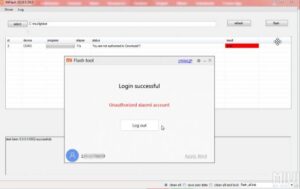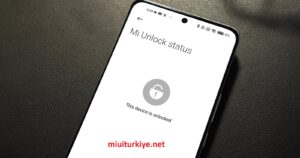Xiaomi’nin ilk android one telefonu Xiaomi Mi A1 ülkemizde ve dünya genelinde oldukça fazla sevilen ve satışı yapılan bir telefon oldu. Fiyatına göre sunduğu özellikleri ile kullanıcıların kalbini kazanan Mi A1 özellikle kamera kısmında da oldukça iddialı bir cihazdı. Geliştiriciler de bu iddialı cihaza büyük destek verdiler ve onlarca rom ve ekstra yazılımlar çıkardılar. İşte bunlardan bir tanesi de Google Camera oldu. Google’ın Pixel serisinde kullandığı kamera yazılımını Mi A1 modeline port eden geliştiriciler cihazın kamera performansını bir tık öteye taşımışlar.
Forum.MiuiTurkiye.net adresinde yarenersonmez nickli kullanıcı bu konuda çok güzel bir rehber hazırlamış kendisine teşekkür ediyor ve Rehberi sizinle paylaşıyoruz.
Konuyu forumda görüntülemek için tıklayınız.
Gereken koşulları listeleyelim öncelikle:
- Bu rehber Mi A1 cihazı için hazırlanmıştır. Farklı cihazlarda denemeyiniz.
- İşlemi yapacağınız bilgisayar dizüstü veya Ups olan bir bilgisayar olmalıdır. İşlem sırasında elektrik kesintisi olması, cihazınızın brick olmasına neden olabilir.
- Bağlantı için orjinal usb kablosu kullanmanızı öneririm.
- Bilgisayarınızda Windows 10 64 bit işletim sistemi olmalıdır. 32 bit sistemlerde sorun çıkabiliyor. Masaüstünde bulunan Bilgisayarım simgesine sağ tıklayıp “Özellikler” seçeneğine tıklayarak işletim sisteminizin türünü öğrenebilirsiniz. EDİT: Windows 7 64bit ve Windows 8 64 bit sistemde denendi, kurulum yapılabiliyor. Ayrıca driver’ların düzgün yüklendiğinden emin olmalısınız.
- BÜTÜN VERİLERİNİZ SİLİNECEKTİR. Benim başıma geldi, siz de yaşamayın diye uyarıyorum; telefonunuzda ne varsa yedekleyin. Çünkü herşey silinecektir. Telefon tamamen sıfırlanacaktır.
İşleme başlamadan önce Windows Defender’i kapatmamız gerekiyor. Bunun için Tamindir sitesinde bulunan yöntemlerden biri ile Windows Defender’i kapatın:
Windows 10’da Windows Defender Kapatma
Daha sonra şu videodaki işlemleri uygulayarak Sürücü imzası zorlamayı devre dışı bırakın:
https://youtu.be/_HXP8KdVc0A
1. Adım, bootloader kilidi kaldırma:
Bootloader kilidini kaldırmak için forumda verilen yöntemi kullanarak bootloader kilidini kaldıralım:
Merhaba arkadaşlar,
İşlemlere başlamadan önce Minimal ADB and Fastboot uygulamasını ve tüm sürücülerimizin eksiksiz olabilmesi için mi flash tool uygulamasını indirip kurmamız gerekli. (Minimal ADB and Fastboot kurulumunu yaparken masaüstüne kısayol olarak eklemeniz işlemlerinizi oldukça kolaylaştıracaktır.)
Diğer Xiaomi modellerinden farklı olarak Xiaomi Mi A1 modelinde bootloader kilidi açılması için Xiaomi’den onay almaya gerek yok. Bootloader kilidi açılma işlemi son derece kolay bir şekilde gerçekleştirilebiliyor.
1) Öncelikli olarak telefonumuzun ayarlar bölümüne giriyoruz.
2) Burada ekranı en aşağıya kaydırarak telefon hakkında bölümünde geçiyoruz
3) En altta yer alan derleme numarası üzerine 7 defa tıklıyoruz
4) “Artık siz bir geliştiricisiniz” uyarısı beliriyor.
5) Geri gelerek yeniden ayarlar ana sayfasına döndüğümüzde geliştirici seçeneklerini görebilirsiniz.
6) Bu yeni ayarlar altından öncelikle OEM kilit açmayı aktifleştiriyoruz
7) Daha sonra da USB Hata ayıklamasını aktifleştiriyoruz.
8) Şimdi telefonumuzu bilgisayara bağlayıp tüm sürücülerin düzgünce yüklenmesini bekliyoruz.
NOT : Bundan sonraki işlemlerde kod yazmamız gerekecek. Burada ben kodları ” işareti arasına yeşil renkli olarak yazacağım. Sizler ” işareti olmadan bu kodları yazabilir veya kopyaladıktan sonra CMD ekranında mouse ile sağ tıklayarak yapıştırabilirsiniz.
9) Sürücüler yüklendikten sonra (aygıt yöneticisi altından kontrol edebilirsiniz) masaüstünde bulunan minimal adb and fastboot kısayoluna tıklıyoruz, karşımıza böyle bir ekran geliyor.
10) “Adb devices” komutunu yazarak bilgisayarımızın telefonumuzu gördüğüne emin oluyoruz. (Bu resimdeki 32b3499…. yazısı telefonumu tanıdığını gösteriyor)
11) “adb reboot bootloader” komutunu girerek telefonumuzu fastboot moduna alıyoruz. (Fastboot moduna almak için bir diğer yöntem de telefonu kapatıp ses kısma ve güç tuşlarına beraberce basarak açmaktır.)
12) Telefonumuz kapanıyor ve ekranında tamirci mitu beliriyor. Bu aşamada yeniden sürücülerin bilgisayarımıza düzgünce yüklenmesini bekliyoruz.
13) Tüm sürücüler yüklendikten sonra “fastboot devices” komutu ile bilgisayarımızın telefonumuzu tanıdığına emin oluyoruz.
14) “fastboot oem unlock” komutunu vererek bootloader kilidini açıyoruz.
Tebrikler bootloader kilidiniz açıldı. “fastboot reboot” komutu ile telefonunuzu yeniden başlatabilirsiniz.
2. Adım, stock rom yükleme:
Bu işlemi yapabilmek için Mi A1 Nisan güncellemesi veya önceki sürümlerden biri olmalıdır. Cihazınızda güncelleme yaptıysanız veya aldığınızda 6 Nisan 2018 sonrası bir güncellemeyle geldiyse stock romu tekrar flaşlamamız gerekiyor. Yükleyeceğimiz sürüm 6 Nisan 2018’de yayınlanan güncelleme sürümüdür.
Güncelleme dosyasını şuradan indirin:
http://bigota.d.miui.com/V.9.5.10.0…0.ODHMIFA_20180405.0000.00_8.0_b9e697ed56.tgz
Bu dosyayı C:\ sürücüsüne kopyalayıp, sağ tıklayıp “buraya çıkart” seçeneği ile C:\ dizinine çıkarın.
Bu romu yükleyebilmek için Xiaomi flash tool gereklidir. Buradan indirebilirsiniz:
MiFlash20180528.zip
Dosyayı arşivden çıkarıp XiaoMiFlash yazan turuncu simgeli mi yazan programı “sağ tıkayıp yönetici olarak” çalıştırın. Driver penceresi gelirse, install butonu ile sürücüleri yükleyin. Ve o pencereyi kapatın.
Select butonu ile klasöre çıkartığınız güncelleme klasörünü seçin.
En altta bulunan “Clean All” seçeneğini mutlaka işaretleyin.
Telefonunuzu kapatıp “ses kısma”+”güç” tuşlarına aynı anda basılı tutarak fastboot moduna alın ve kablo ile bilgisayara bağlayın.
“Flash” butonu ile flaşlama işlemini başlatın. İşlem bittiğinde result kısmında “Success” yazacaktır. Bu işlem sırasında kablonun oynamamasına ve kesinti olmamasına dikkat edin.
İşlem bitince telefon yeniden açılacak ve kurulum gerekecektir. Kurulum adımını tamamlayınız.
Geliştirici seçeneklerini tekrar aktif edin, oem kilidini ve usb hata ayıklamayı açın.
Ayarlar>Ekran>Gelişmiş>Uyku kısmına girip uyku süresini 30 dakika yapın. İşlem sırasında ekran kilidinin açık kalması gerekiyor. Daha sonra kapatmayı unutmayın.
Buradan gerekli olan yazılımı indirin:
Mi A1 GCam.zip
İndirdiğiniz dosyayı klasöre çıkarın.
GCam Mi A1 isimli programı Sağ tıklayıp Yönetici olarak çalıştırın.
- install drivers ‘a tıklayın
- 1.4.3 e tıklayın
- Açılan mavi ekrandaki soruya “y” yazıp enter’a basın. 3 kere soracak, üçüne de “y” yazıp “enter” diyoruz.
- Telefonda ana ekrana gelin, telefon açık kalsın kilitlemeyin sakın. Ve bilgisayara bağlayın
- Enable hal3,eis and install butonu ile yüklemeyi başlatın.
- Telefon ekranına usb hata ayıklaması uyarısı gelecek. Her zaman izin ver seçeneğini işaretleyin ve tamam butonuna basın.
Yükleme başlayacak telefon kendiliğinden kapanıp açılacaktır. Hiç dokunmayın, ellemeyin.
Bilgisayarda bir fotoğraf açılacak kamera ayarları ile ilgili. Fotoğraf açıldığında telefonun pc bağlantısını kesebilirsiniz.
Dilerseniz o ayarları da uygulayabilirsiniz. Fotoğraf kalitesini %100e çıkarmak içindir.
Portre modu, ağır çekim ve performans artırma gibi güncel özellikleri almak için güncelleme konusunu takip edip en güncel apk’yi yükleyebilirsiniz:
Haber – Google Camera Güncellemeleri ve Hata İyileştirmeleri
Normal uygulama kurar gibi kuracaksınız. Uyarı verirse bilinmeyen kaynakları açın. Güncelleme ile beraber portre modu da geliyor. Mutlaka yükleyin bence.
Ağır çekim modu da çalışıyor ama fps düşük olduğu için kamera donuyor. Yani pek randıman vermiyor. Portre modunda geliştirmeler yapılmış.
Güncellemeleri de yaptıktan sonra işlem tamamlanmış olacak. Güle güle kullanınız .